- Gewoonlijk wordt de waarschuwing Uw pc is offline weergegeven na een herstart of wanneer u uw computer inschakelt, de fout wordt weergegeven, zelfs als uw apparaat correct heeft gewerkt. Een snelle oplossing is om de register-editor te gebruiken. Als je daar niet bekend mee bent, lees dan dit artikel voor meer informatie.
- Aanvullende stappen voor probleemoplossing zijn gerelateerd aan verschillende netwerkverbindingsproblemen. Voor elk van hen hebben we een oplossing.
- Windows-systemen zijn vatbaar voor: systeemfouten waardoor ze niet goed kunnen werken.
- Bent u op zoek naar meer informatie over het oplossen van Windows-fouten? Ga naar onze speciale Windows 10 Fouten Hub
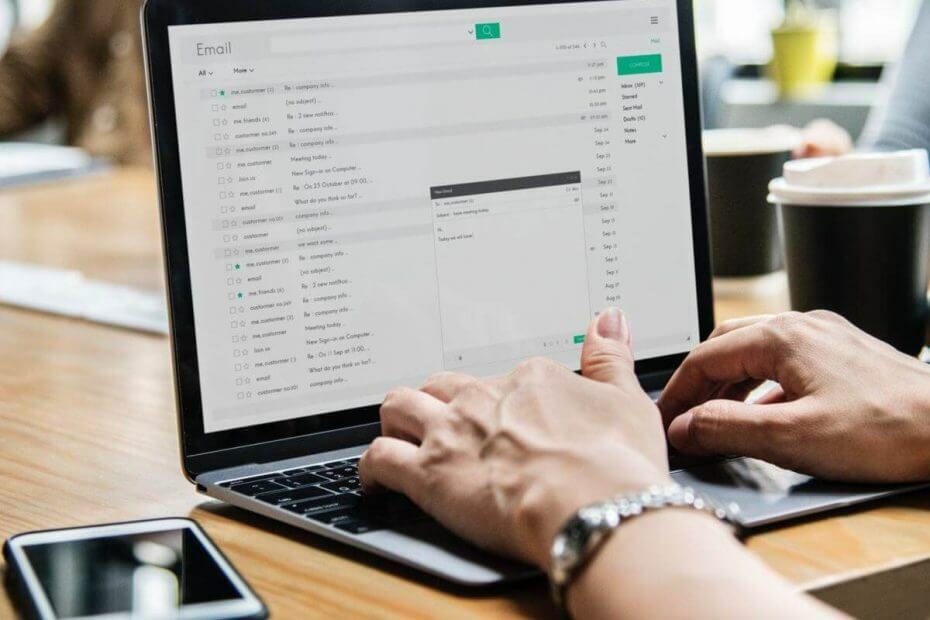
- Download Restoro PC Reparatie Tool die wordt geleverd met gepatenteerde technologieën (patent beschikbaar) hier).
- Klik Start scan om Windows-problemen te vinden die pc-problemen kunnen veroorzaken.
- Klik Repareer alles om problemen op te lossen die de beveiliging en prestaties van uw computer beïnvloeden
- Restoro is gedownload door 0 lezers deze maand.
Hou je ervan om je Windows 10 systeem beveiligd? Natuurlijk doet u dat, want iedereen probeert zijn gegevens de hele tijd in veilige handen te houden; maar wat moet u doen als u het volgende bericht van Windows krijgt: Je pc is offline; vul de laatste in wachtwoord heb je op deze computer gebruikt?
Nou, in de eerste plaats, probeer het niet Log in omdat Microsoft uw account kan opschorten en zoals u elke keer zult merken, zult u proberen uw gebruikersnaam en wachtwoord u wordt gevraagd met het volgende bericht: Dat wachtwoord is onjuist. Zorg ervoor dat u de gebruikt wachtwoord voor uw Microsoft-account.
Als u deze problemen ondervindt, aarzel dan niet en gebruik de onderstaande richtlijnen.
Meestal is de Je pc is offline waarschuwing wordt plotseling weergegeven, na een nieuwe herstart of wanneer u uw computer aanzet; de fout wordt weergegeven, zelfs als uw apparaat slechts een paar minuten geleden correct heeft gewerkt, dus als: die toevallig probeert het te repareren zonder haast bij het toepassen van bewerkingen zoals een schone installatie van Windows, of, een Herstel procedure met behulp van de installatieschijf (dit zouden de laatste oplossingen moeten zijn die van toepassing zijn, omdat u uiteindelijk uw gegevens zult verliezen).
Hier zijn nog enkele voorbeelden van dit probleem:
- Je apparaat is offline. Alstublieft Log in met de laatste wachtwoordWindows 10
- Mijn computer is offline
- Windows 10 uw pc is offline alstublieft Log in met de laatste wachtwoord
- Uw pc is offline, voer de laatste in wachtwoord
Hoe repareer ik Uw pc is offline fout Off
Inhoudsopgave:
- Maak opnieuw verbinding met uw netwerk
- Reset uw Microsoft-account
- Voer de pc uit in de veilige modus
- Controleer uw netwerkverbinding
- Tijdelijk uw lokale account gebruiken
- Register-editor gebruiken
1. Maak opnieuw verbinding met uw netwerk
- Verwijder de netwerkinsteekkabel en wacht een paar seconden.
- Als u een netwerkadapter heeft, stelt u deze opnieuw in.
- Sluit uw netwerkkabel opnieuw aan op uw ramenapparaat en probeer Log in.
- Als je een wifi-verbinding hebt, controleer dan de wifi-zender - deze moet zijn ingeschakeld en een goed signaal moeten geven aan je laptop, tablet of desktop.

Normaal gesproken zou dit voldoende moeten zijn; maar als je de. niet kunt adresseren Je pc is offline fout door deze methode toe te passen, probeer dan de volgende.
2. Reset uw Microsoft-account
- Als je binnen een korte periode meerdere keren hebt geprobeerd verbinding te maken met je Microsoft-account, is je account waarschijnlijk opgeschort en moet je het opnieuw instellen.
- Volg in dat geval gewoon het Microsoft-probleemoplossingsproces, wat inhoudt dat u toegang moet krijgen tot de officiële Reset uw Microsoft-accountwachtwoord webpagina.
- Vanaf dat moment moet u alleen de aanwijzingen op het scherm volgen totdat Microsoft uw account opnieuw instelt en u toegang geeft tot uw ramen apparaat.
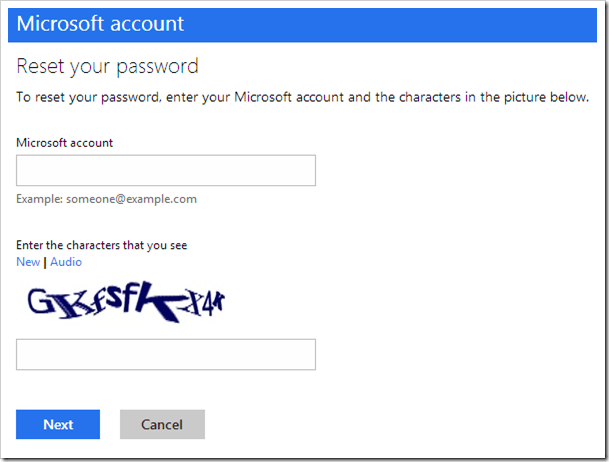
3. Voer de pc uit in de veilige modus
- Start uw computer opnieuw op terwijl u de VERSCHUIVING knop.
- De Geavanceerde opstart menu wordt geopend op de boot. Ga naar Problemen oplossen.
- Ga nu naar Geavanceerde opties > Opstartinstellingen.
- Klik op de Herstarten knop.
- Er verschijnt een venster met verschillende opstartopties. Druk op 5 of F5 op je toetsenbord om te kiezen Schakel Veilige modus met netwerkmogelijkheden in.
- Wacht tot je computer opstart.

Voer een systeemscan uit om mogelijke fouten te ontdekken

Download herstel
PC-reparatietool

Klik Start scan om Windows-problemen te vinden.

Klik Repareer alles om problemen met gepatenteerde technologieën op te lossen.
Voer een pc-scan uit met Restoro Repair Tool om fouten te vinden die beveiligingsproblemen en vertragingen veroorzaken. Nadat de scan is voltooid, vervangt het reparatieproces beschadigde bestanden door nieuwe Windows-bestanden en -componenten.
Veilige modus stelt u in staat om Windows uit te voeren zonder extra processen, zodat u kunt opstarten, zelfs als u geen toegang hebt tot uw account.
Nu u zich in de veilige modus bevindt, kunt u enkele van de volgende tijdelijke oplossingen uitvoeren.
Uw pc start automatisch in de veilige modus? Dit is wat u moet doen!
4. Controleer uw netwerkverbinding
- Start uw modem of WiFi-adapter opnieuw op door op te drukken Windows-toets + X om het Win + X-menu te openen en te selecteren Apparaat beheerder van de lijst.
- Zoek uw netwerkapparaat, klik er met de rechtermuisknop op en klik op Uitschakelen.
- Start je computer opnieuw op
- Ga naar Apparaat beheerder opnieuw en schakel het netwerkapparaat in op dezelfde manier waarop u het hebt uitgeschakeld
Hiermee wordt uw netwerkapparaat opnieuw opgestart en hopelijk is uw netwerkverbinding weer normaal. Als dit het probleem niet oplost en je netwerkverbinding nog steeds niet werkt, bekijk dan de volgende artikelen
- FIX: beperkte internetverbinding in Windows 10
- FIX: probleem met draadloze adapter of toegangspunt op Windows 10
- FIX: netwerkprotocol ontbreekt in Windows 10
- FIX: Geen internetverbinding na het toepassen van Windows Updates
Als uw netwerkverbinding nu beschikbaar is, moet u de volgende twee oplossingen controleren.
5. Tijdelijk uw lokale account gebruiken
- Open deInstellingen-app.
- Ga naar derekeningen sectie. Navigeer nu naar deUw info tabblad.
- Klik Teken in plaats daarvan met een lokaal account.
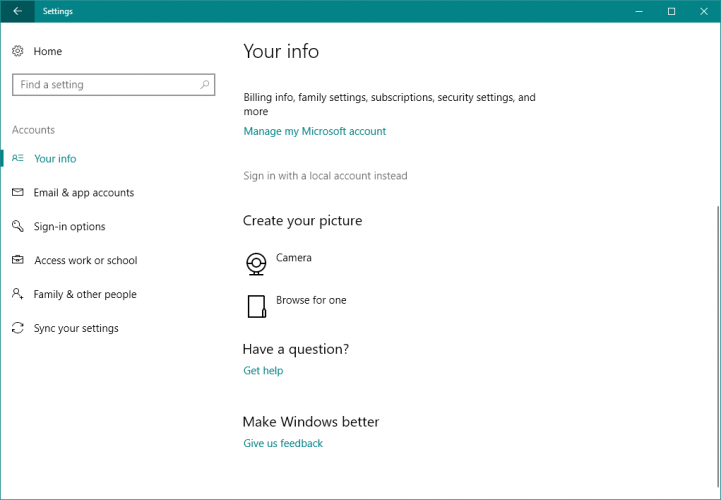
- Voer uw wachtwoord en klik De volgende.
- Voer nu een gebruikersnaam in voor uw lokale account en klik op De volgende.
- Klik daarna op Afmelden en eindigen knop.
- Log nu in op Windows 10 met uw lokale account.
Overschakelen naar een lokale gebruikersaccount zou een tijdelijke oplossing moeten zijn totdat u de Je pc is offline; vul de laatste in wachtwoord die je op deze computer hebt gebruikt probleem.
Het gebruik van een lokaal account is praktischer en toegankelijker dan het gebruik van een Microsoft-account, omdat u zich hiermee kunt aanmelden zonder een wachtwoord en zonder online te zijn.
Wilt u het gastaccount op Windows 10 herstellen? Dit is de beste manier om het te doen!
6. Register-editor gebruiken
- Ga naar Zoeken, typ Regedit en ga naar Register-editor
- Navigeer naar de volgende registersleutel:
-
ComputerHKEY_USERS.DEFAULTSoftwareMicrosoftIdentityCRLStoredIdentities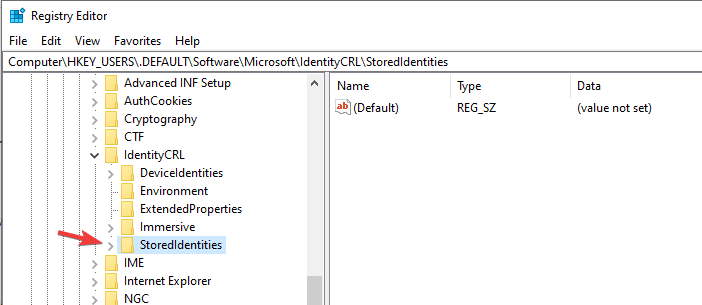
-
- Vouw de. uit Opgeslagen identiteiten sleutel, en u ziet de subsleutel van uw Microsoft-account eronder.
- Zoek nu gewoon de problematische subsleutel en verwijder deze.
- Start je computer opnieuw op.
Dus zo kun je door de Je pc is offlineWindows 10 kwestie. Als het u niet lukt om dit probleem op te lossen, moet u een systeemherstelbewerking uitvoeren met behulp van de Windows-installatieschijf of waarom niet een schone ramen installeren.
Hoe dan ook, vergeet ons niet en deel uw ervaringen en gedachten met ons team en met onze lezers door het opmerkingenveld hieronder te gebruiken.
 Nog steeds problemen?Repareer ze met deze tool:
Nog steeds problemen?Repareer ze met deze tool:
- Download deze pc-reparatietool goed beoordeeld op TrustPilot.com (download begint op deze pagina).
- Klik Start scan om Windows-problemen te vinden die pc-problemen kunnen veroorzaken.
- Klik Repareer alles om problemen met gepatenteerde technologieën op te lossen (Exclusieve korting voor onze lezers).
Restoro is gedownload door 0 lezers deze maand.


![AADSTS90100: aanmeldingsparameter is leeg of niet geldig [repareren]](/f/1f407bd8585735b66a4e655929908240.png?width=300&height=460)